修机1.0 小结
目录1.1 解压出现问题
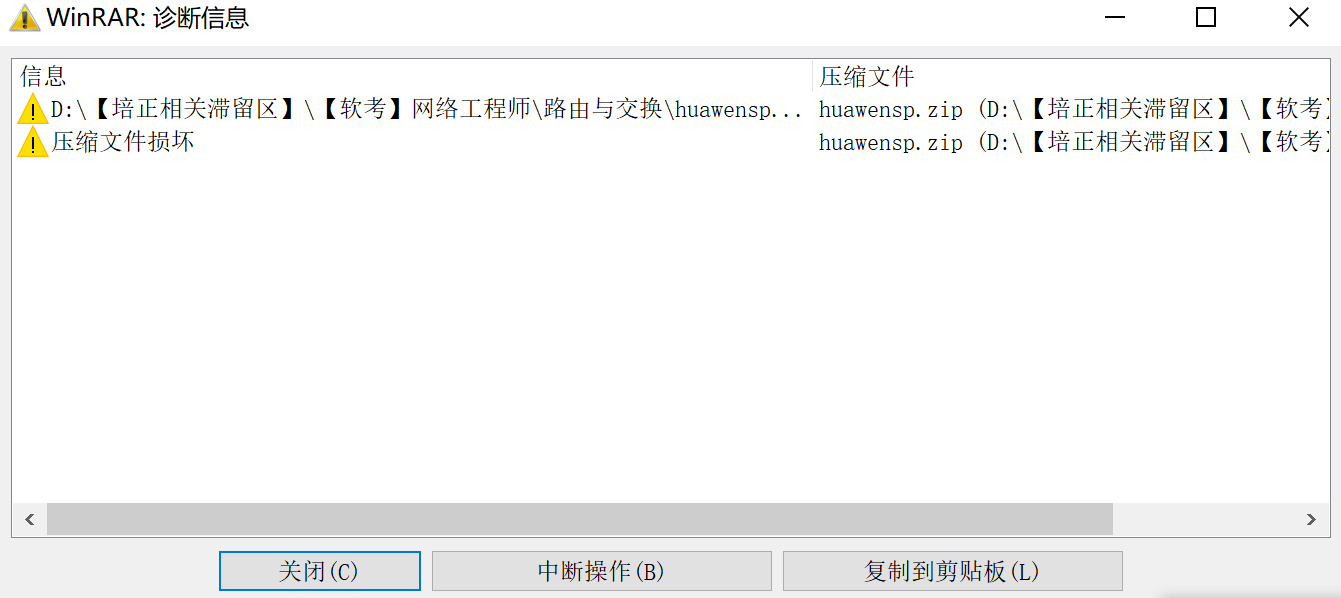
实践:办法三成功!
办法一:WinRAR本身就带有压缩包修复功能。点击菜单“工具”下的“修复压缩文件”即可,快捷键是“ALT+R”。此法可修复一部分压缩包的常规错误,但是成功率不高。你可以试着连续修复几次。WinRAR的这个功能对压缩包里有很多文件且文件容量都比较小的情况比较适用。
办法二:打开压缩包(不是解压,而是用WinRAR打开),选中你要解压缩的文件,单击鼠标右键,在弹出的菜单里选择“无需确认直接解压缩”,快捷键是“ALT+W”。用此方法,不管是好的压缩包还是坏的压缩包,统统畅行无阻,成功率100%!
办法三:在右键点击,“解压文件”,把“保留被损坏的文件”复选框选中,点击确定开始解压缩。不要理会解压缩出错的信息,解压缩结束之后你会发现损坏的文件被解压出来了。经过这样解压出来的损坏文件能正常使用的几率还是非常高的。
链接:校验失败,该文件已损坏_百度知道 (baidu.com)
1.2 速度wifi网络重置后没有wifi图标
因为“没网”。
也试过网上说的方法(无用):
①使用驱动总裁网卡版:
下载地址:https://www.sysceo.com/dc
先将网卡卸载然后重新安装网卡,但是但是:完全不行。
因为此时是你注册表出问题,你这边重新卸载安装是完全没用的。我以前用VS2019也有这种问题,当时不小心哪里把注册表信息改错了,使用软件一直闪退,后面原来发现不小心把注册表信息改错了,把注册表信息删除,再重新安装才可。
②使用驱动精灵硬件检测(驱动精灵网卡版):
下载地址:http://www.drivergenius.com/wangka/
比驱动总裁还看不到效果。
以上方法都是使用U盘在另一台下载相应安装包然后再自己电脑安装,当然最后的方法也是一样,下载安装包。因为你没网络呀。废话不多说,接下来看实际方法。
三、问题及其图示:
①打开我的电脑,点击计算机,管理:
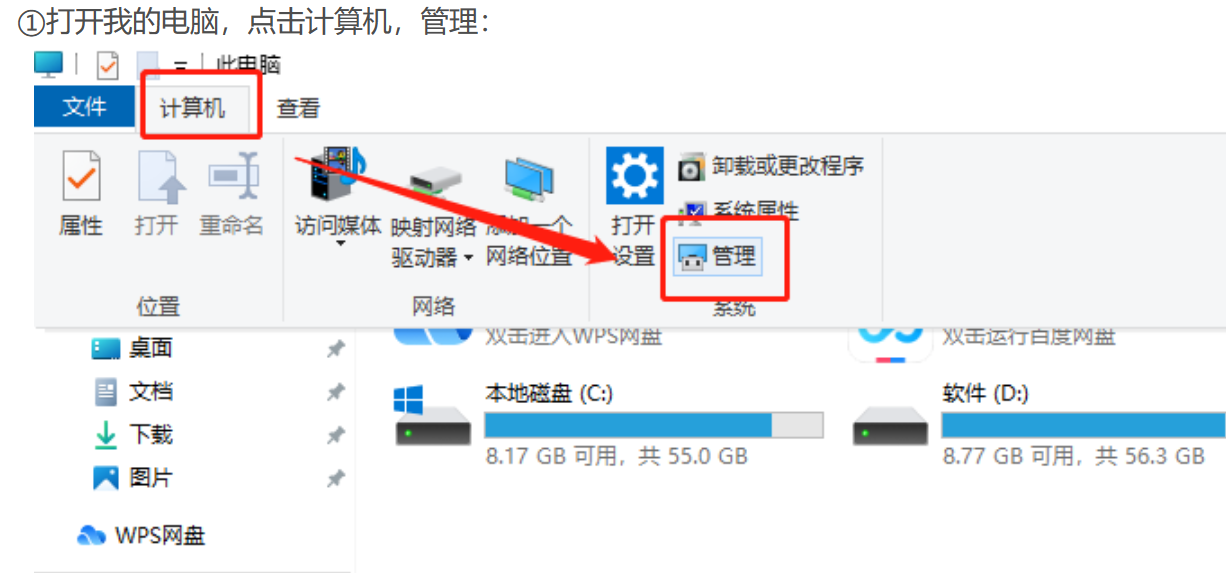
②点击设备管理器,网络适配器(可以看到我圈出来的无线网卡驱动和以太网驱动):
在没解决时候,这两个驱动都是有!!!感叹号
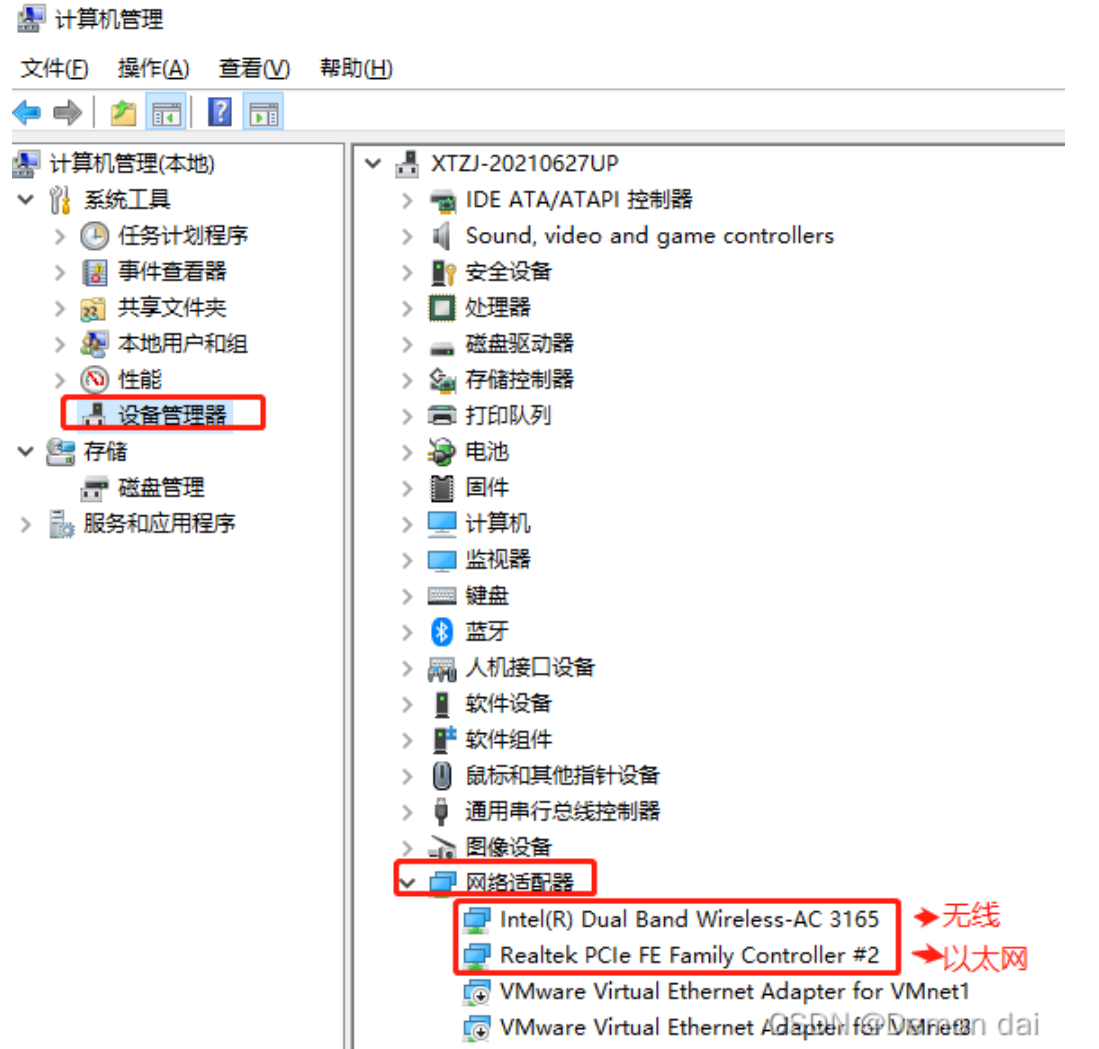
③点击鼠标右键查看属性(出现windows仍在设置此设备的类配置,代码56):
如果出现windows仍在设置此设备的类配置,代码56,恭喜你,问题马上要解决了。
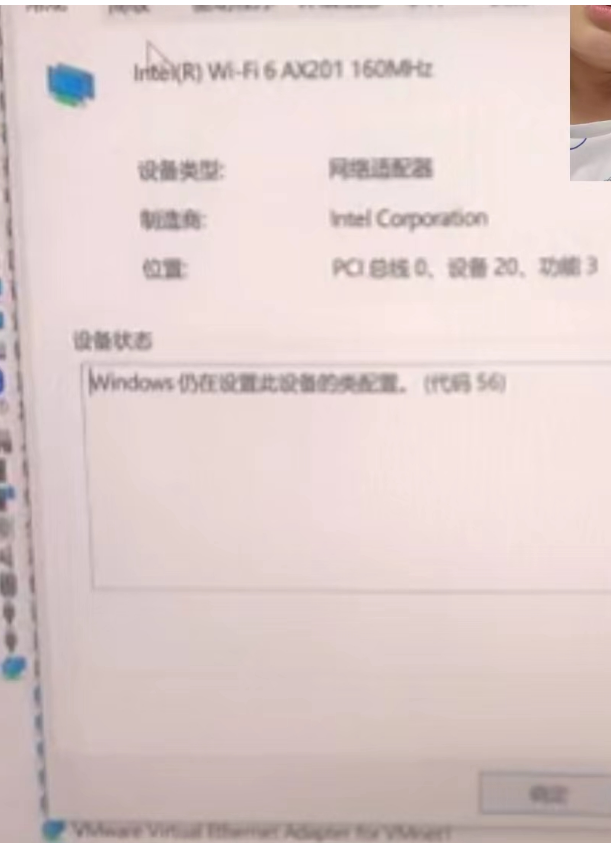
四、解决:
①没网情况(有网直接点击下列网址,进行下载修复注册表):
使用U盘去另一台别人的电脑上下载CCleaner安装包,可免费使用14天:选择专业版!!!
网址:https://www.ccleaner.com/ccleaner/download
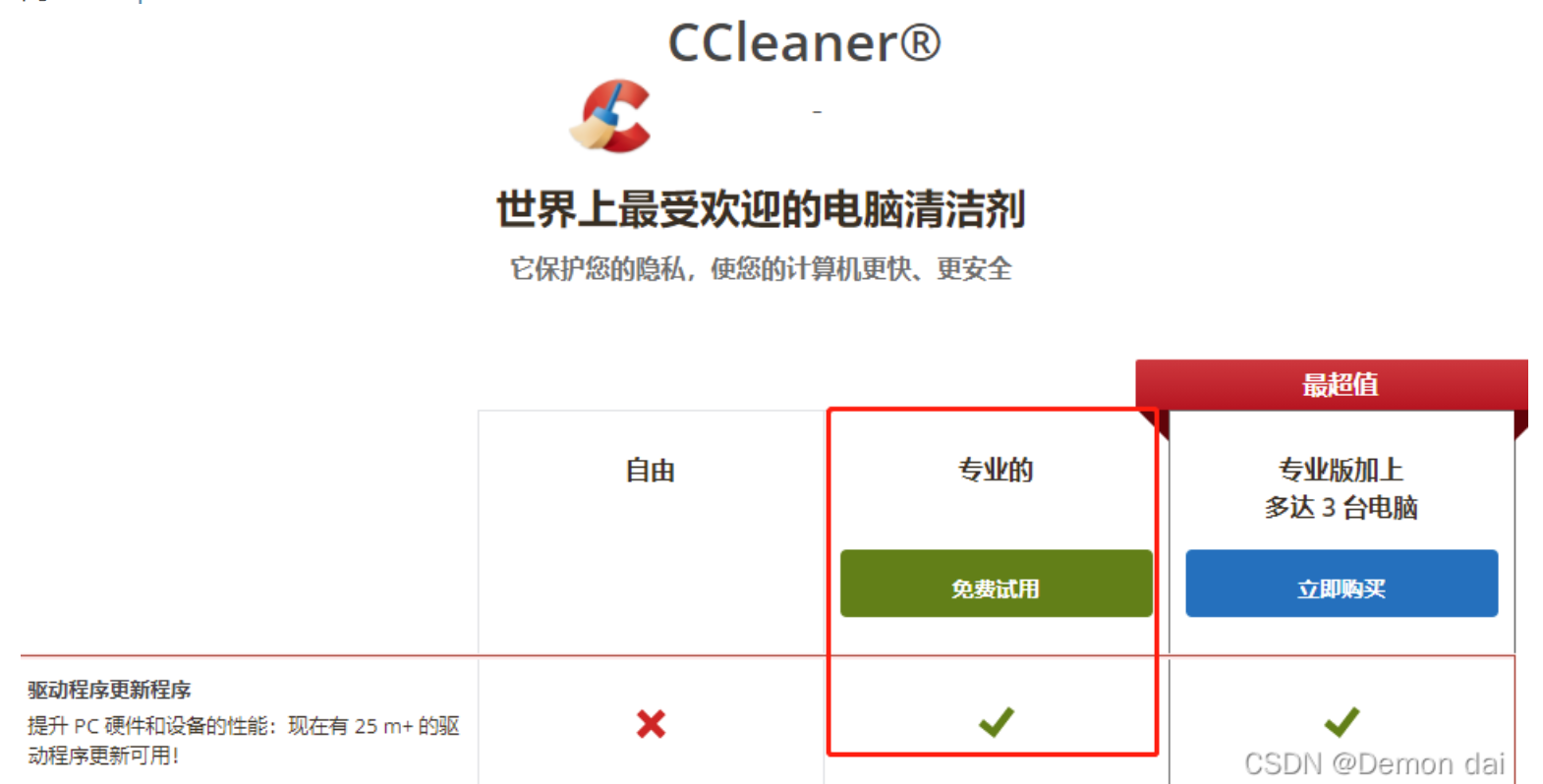
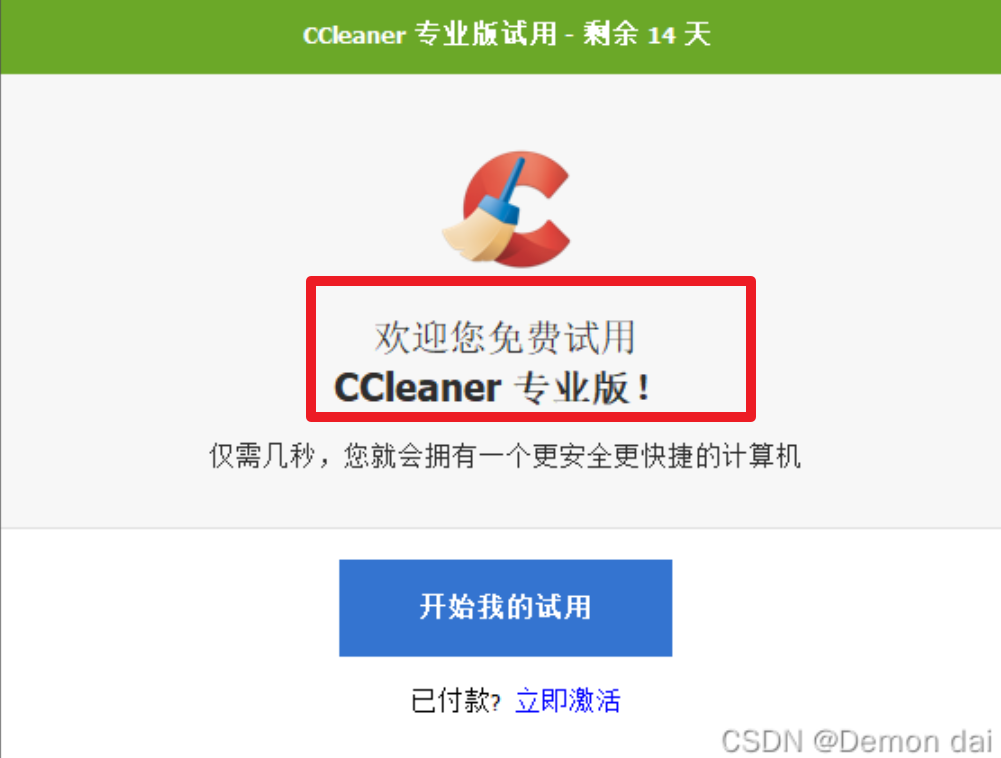
这边注意了注意了,如果此时你“没网”到了此界面(点击立即激活,然后取消,就可进入主界面):
否则你也可以试试直接开始你的试用,会告诉你需要联网。
进入软件界面后选择注册表,开始扫描,扫描完成进行修复即可 点击查看 点击保存 点击修复
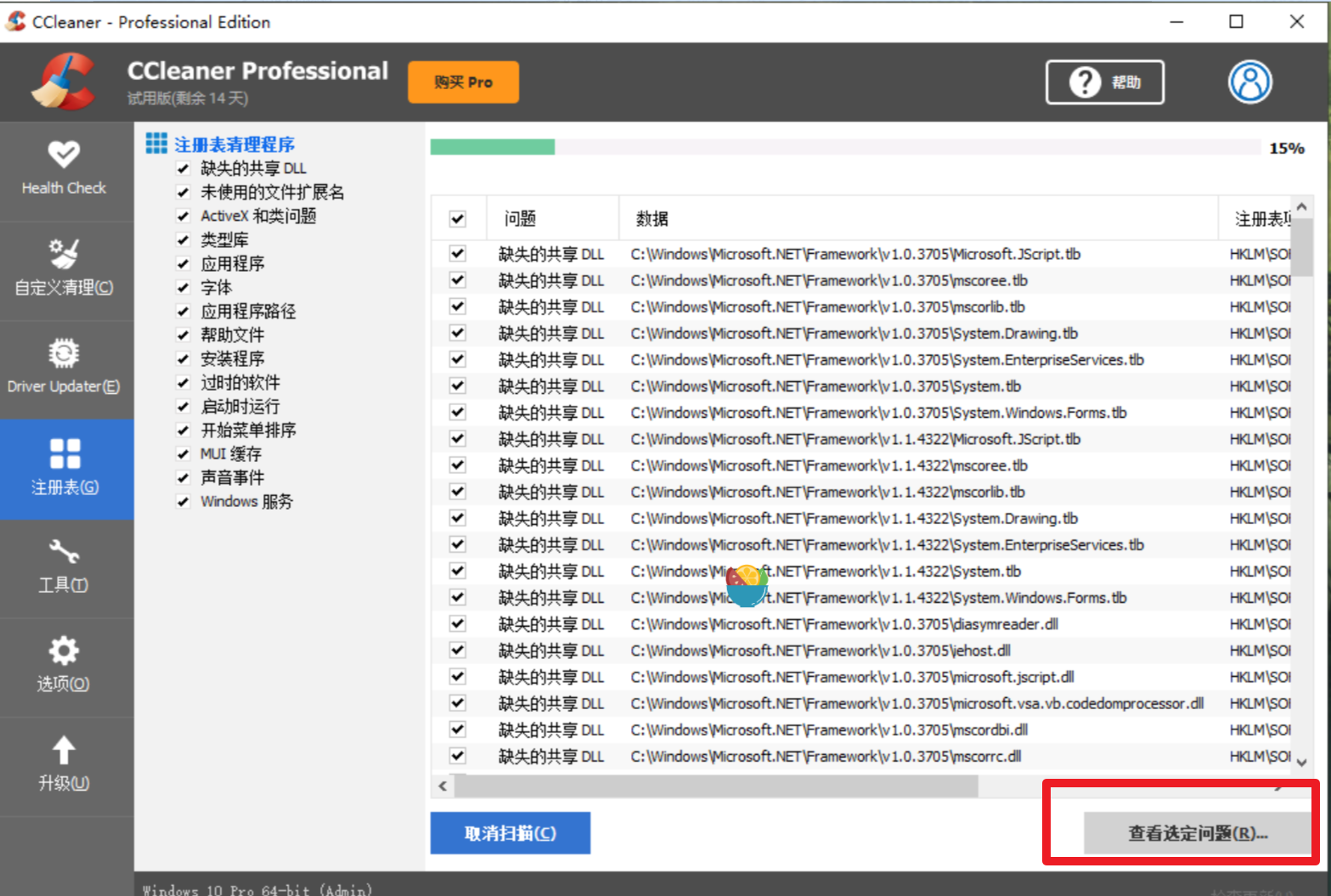
然后没有了,你的驱动已经修复好了。如果过程中你自己卸载了那两个驱动,还是可以用驱动总裁网卡版重新安装的,老样子,没网的话,用U盘去其他电脑拷贝安装包。
链接2:(198条消息) 关于网络适配器中Windows仍在设置此设备的类配置。(代码56)问题的解决_TMAIAM的博客-CSDN博客
1.3 静电导致的没有wifi图标
俊杰的电脑开直播的时候 无线网卡驱动有黄色感叹号,重装无线网卡驱动,失败,利用速度上次的经验,清理注册表失败,后面查了csdn,他的无法显示wifi图标,是静电存在的原因。
按关机键30s以上之后,重新开启即可。
验证成功。
1.4 速度的联想14屏幕一下黄一下白
鼠标右键点击桌面空白处-点击联想电脑管家的“护眼卫士”--点击开关即可。
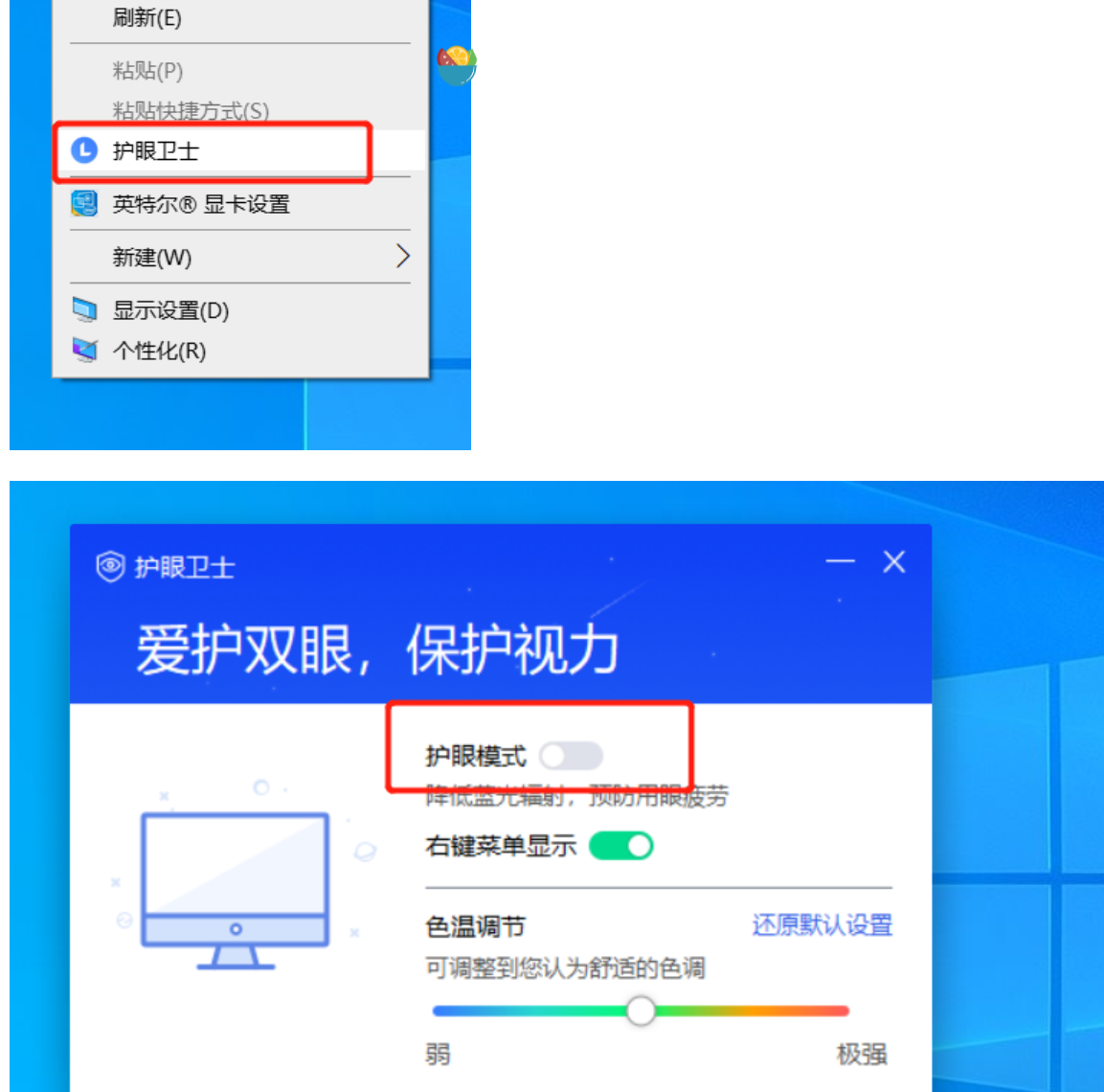
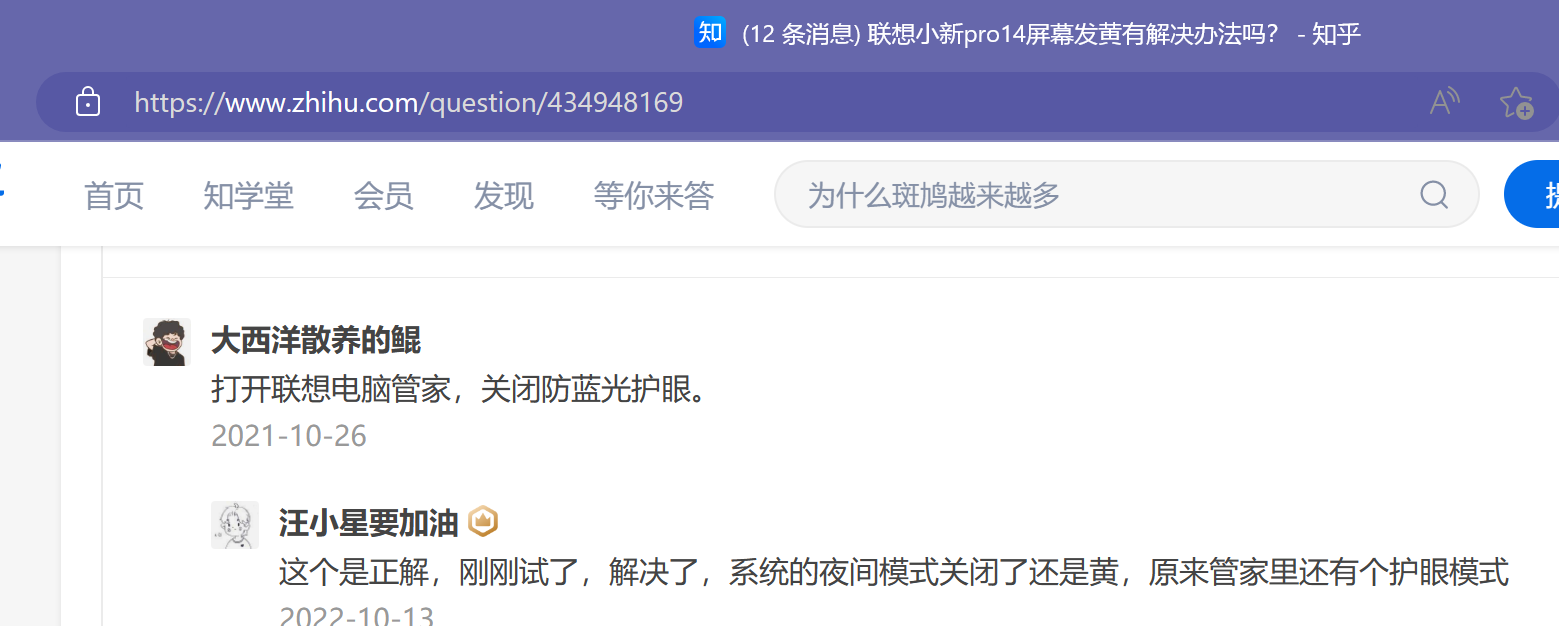
标签:1.0,com,wifi,点击,网卡,修机,注册表,驱动,小结 From: https://www.cnblogs.com/guanshuishui/p/17453745.html